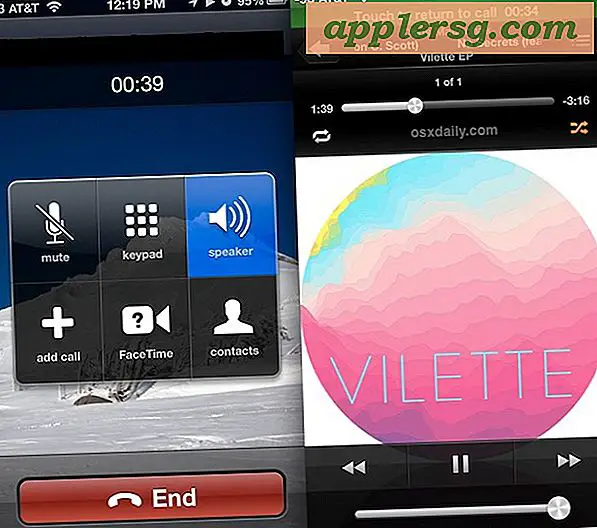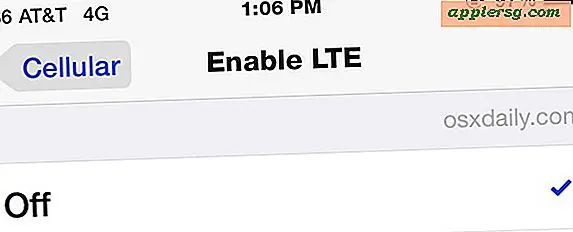Comment connaître l'adresse physique d'un ordinateur
L'adresse MAC, ou adresse de la machine, peut être décrite comme une adresse personnelle pour votre ordinateur personnel. Cette adresse s'applique uniquement à votre ordinateur et ne peut pas être dupliquée. Veuillez ne pas confondre cela avec une adresse IP. Une adresse IP peut être réutilisée des centaines de fois pour de nombreux ordinateurs. Cependant, une adresse MAC est spécifique et ne donne qu'à votre ordinateur ; une adresse pour chaque console. Aucun ordinateur n'est équipé sans adresse MAC et la trouver en quelques clics.
Pour Windows 2000 et Windows XP
Étape 1
Allumez votre ordinateur et laissez Windows 2000 ou Windows XP se charger.
Étape 2
Cliquez sur le bouton "Démarrer" situé en bas à gauche de votre écran.
Étape 3
Cliquez sur le bouton "Exécuter" situé dans le menu Démarrer. La boîte « Exécuter le dialogue » apparaîtra sur votre écran.
Étape 4
Tapez "CMD" dans la boîte de dialogue et appuyez sur Entrée. Une fenêtre DOS ou une fenêtre "Invite de commandes" apparaîtra.
Étape 5
Tapez "IPCONFIG /ALL" dans l'invite de commande et appuyez sur Entrée. Cela fera apparaître soit une adresse, soit une liste d'adresses différentes selon que vous avez plusieurs réseaux connectés à votre PC.
Étape 6
Recherchez la rubrique "Ethernet", adaptateur "Connexion réseau sans fil", où se trouve votre adresse MAC.
Étape 7
Localisez l'adresse physique qui ressemblera un peu à ceci : "00-50-BA-D1-BA-71." Il s'agit de votre adresse MAC.
Tapez "Exit" dans l'invite de commande puis entrez pour quitter la fenêtre DOS.
Pour Mac OS X
Étape 1
Allumez votre ordinateur Apple et laissez Mac OS X se charger.
Étape 2
Cliquez sur l'icône pomme située en haut à gauche de l'écran de votre ordinateur. Un menu déroulant apparaîtra.
Étape 3
Cliquez sur "Préférences Systèmes" dans le menu déroulant.
Étape 4
Cliquez sur l'icône « Réseau » située sous la catégorie « Internet et réseau » ; troisième catégorie à partir du haut.
Étape 5
Cliquez sur "Automatique" dans le menu déroulant "Emplacement" s'il n'est pas déjà défini.
Étape 6
Cliquez sur "Ethernet intégré" dans le menu déroulant "Afficher" situé sous le menu d'emplacement.
Étape 7
Cliquez sur le bouton "Ethernet" situé sous le menu Afficher.
Localisez l'« ID Ethernet » ci-dessous. Il s'agit de votre adresse MAC.